PDF kan de opmaak en lay-out van een document behouden. Dat maakt het een ideaal formaat om documenten online te delen of af te drukken. PDF-bestanden kunnen echter moeilijk te bewerken zijn, vooral als u wijzigingen wilt aanbrengen in de tekst of de lay-out. Dit bericht deelt vijf nuttige methoden om converteer een PDF naar een Word-bestand zonder schade.
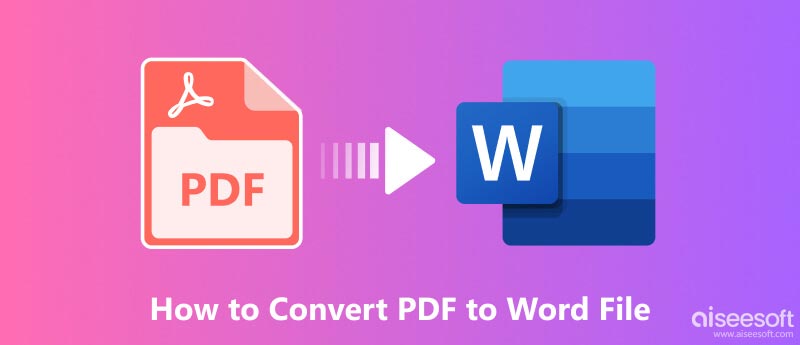
PDF en Word zijn twee van de meest gebruikte bestandsformaten voor het delen en opslaan van documenten.
Een PDF-bestand kan de opmaak en lay-out van een document behouden. Vergeleken met een Word-document is het dus beter geschikt voor delen en afdrukken. Het is ook moeilijker te bewerken en veiliger dan Word. Een PDF-bestand kan met elke PDF-lezer direct worden geopend, ongeacht het besturingssysteem.
Een Word-bestand is gemakkelijk te bewerken en wordt breder gebruikt dan PDF. U kunt handig wijzigingen in de tekst aanbrengen, afbeeldingen toevoegen of verwijderen en de opmaak van het document wijzigen. Het is kleiner in bestandsgrootte dan PDF-documenten. De Microsoft Word-documenten behouden echter niet de bestandsopmaak en lay-out, evenals die van PDF.
Als u een document wilt delen dat door iedereen gelezen moet kunnen worden, ongeacht besturingssysteem of software, dan is PDF de beste keuze. Als u een document moet bewerken, dan is Word de beste keuze.
Het wijzigen van PDF naar Word biedt tal van voordelen, waaronder verbeterde bewerkingsmogelijkheden, betere compatibiliteit, verbeterde toegankelijkheid en het maken van tabellen en grafieken. Aiseesoft PDF Converter Ultimate is een krachtige PDF-conversietool waarmee u eenvoudig PDF-bestanden kunt wijzigen in bewerkbare Word-documenten. U kunt het gratis downloaden en gebruiken om PDF met hoge nauwkeurigheid in Word om te zetten.
100% veilig. Geen advertenties.
100% veilig. Geen advertenties.



Zodra de conversie is voltooid, verschijnt er een bericht dat aangeeft dat het conversieproces succesvol is geweest. De geconverteerde Word-documenten worden opgeslagen in de standaarduitvoermap, meestal uw map Documenten.
Adobe Acrobat is een uitgebreide tool voor het bewerken en converteren van PDF's waarmee u eenvoudig PDF-bestanden kunt converteren naar bewerkbare Word-documenten.
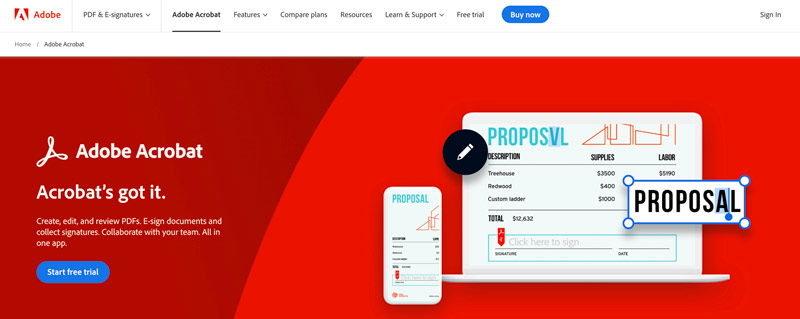
Open het PDF-bestand dat u naar Word wilt converteren door op het menu Bestand te klikken en Openen te selecteren. U kunt er ook voor kiezen om het PDF-bestand naar het Acrobat-venster te slepen en daar neer te zetten.
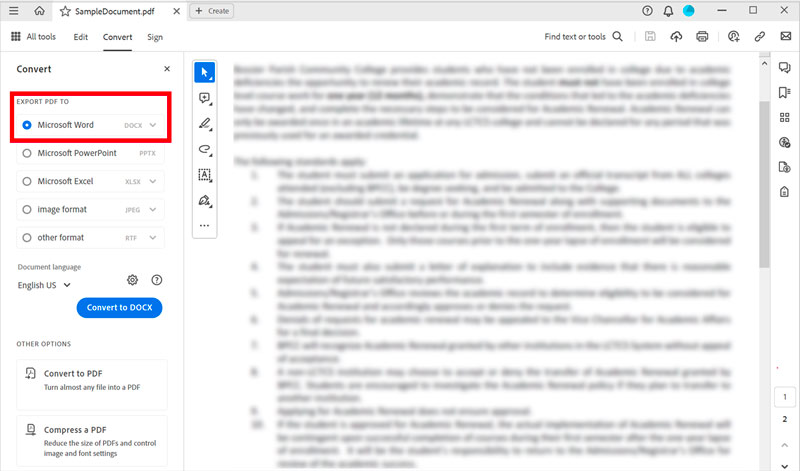
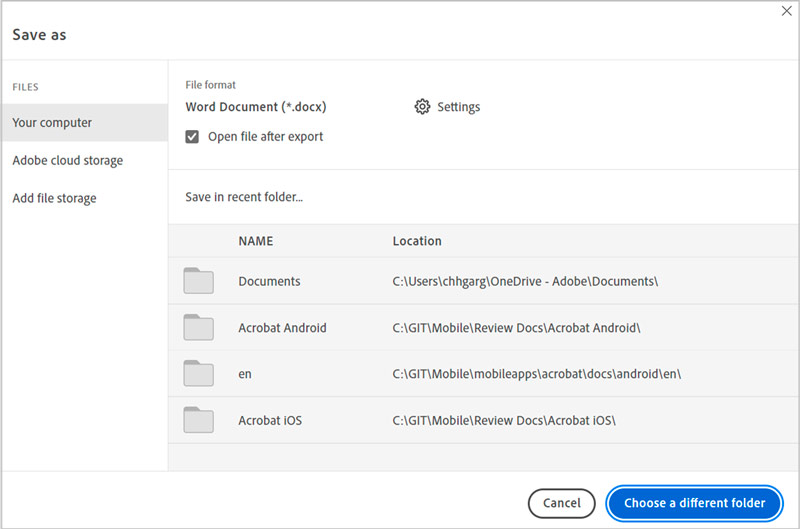
Zodra de conversie is voltooid, kunt u het geconverteerde Word-document openen met Microsoft Word of een andere compatibele tekstverwerker. U kunt nu de inhoud, het formaat en de lay-out van het document indien nodig bewerken.
Als u slechts af en toe een PDF naar Word hoeft te converteren, wilt u misschien een online tool gebruiken. Er zijn veel online PDF naar Word-converters beschikbaar. Om een van deze converters te gebruiken, voegt u eenvoudigweg uw PDF-bestand toe en klikt u op de knop Converteren. De converter converteert vervolgens uw PDF naar Word, zodat u het bestand kunt downloaden.
iLovePDF PDF naar WORD-converter is een gratis online tool waarmee u eenvoudig PDF-bestanden kunt converteren naar bewerkbare Word-documenten. Het is compatibel met een breed scala aan PDF-bestanden, waaronder gescande PDF's en PDF's met afbeeldingen en tabellen. Upload uw PDF-bestand naar de iLovePDF-website. Selecteer Word als het gewenste uitvoerformaat en klik op de Converteren knop. Download het geconverteerde Word-document naar uw apparaat.
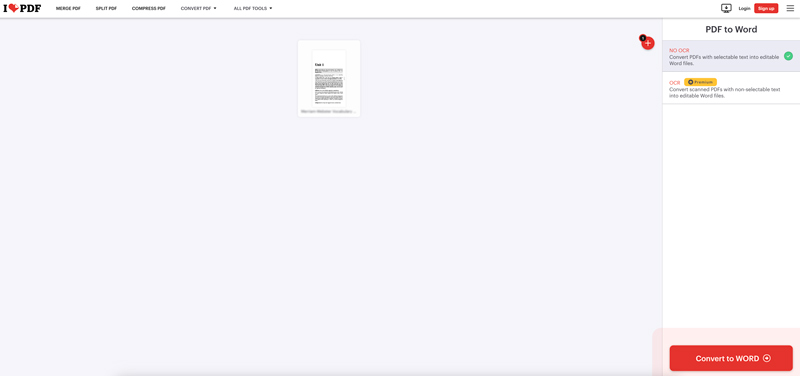
Smallpdf PDF naar Word-converter is een ander online gesprekshulpmiddel waarmee u PDF naar Word-bestanden kunt converteren. Het is behoorlijk populair onder gebruikers vanwege het gebruiksgemak, de hoge conversiesnelheid en de hoogwaardige uitvoer. Smallpdf kan veel PDF-bestanden converteren, waaronder gescande PDF's, PDF's met afbeeldingen en tabellen en met een wachtwoord beveiligde PDF's.
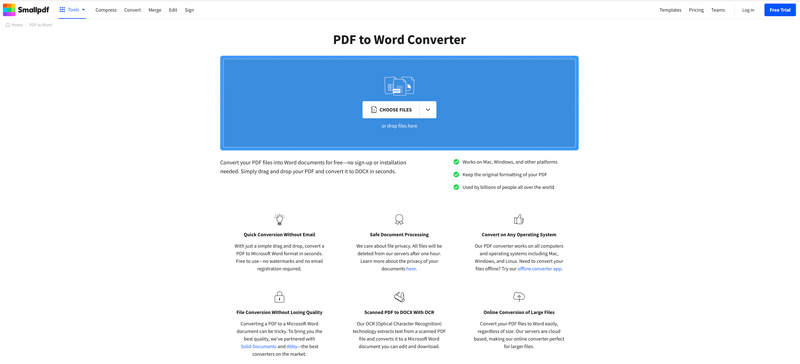
Ga naar de Smallpdf-website en selecteer het PDF naar Word hulpmiddel. Sleep uw PDF-bestand naar het PDF naar Word-converter pagina of klik op de Kies documenten knop om uw bestand te uploaden. Als uw PDF-bestand met een wachtwoord is beveiligd, voert u het wachtwoord in en klikt u op de ontsluiten knop. Als uw PDF-document meer dan 200 pagina's bevat, moet u dit doen splits het in kleinere bestanden. Klik op de voortzetten knop en Smallpdf exporteert uw PDF-bestand naar een Word-document en geeft het op het scherm weer.
Het converteren van PDF-bestanden naar Word-documenten op mobiele telefoons kan op verschillende manieren worden gedaan, waarvan er één gebruik maakt van Google Docs. Deze methode is vooral handig als u al een Google-account heeft en bekend bent met het gebruik van Google Documenten. Hier vindt u een handleiding voor het converteren van PDF naar Word op uw iPhone en Android-telefoon met Google Docs.
Om uw PDF-bestand naar een Word-document te veranderen, kunt u ook enkele apps van derden gebruiken. Deze apps bieden een handige manier om PDF's naar Word-documenten te converteren zonder dat een internetverbinding nodig is. Enkele populaire opties zijn PDFelement, iLovePDF en Nitro PDF Mobile. U kunt de bijbehorende PDF-naar-Word-converter-apps eenvoudig vinden in de App Store en Google Play Store.
Het converteren van PDF naar Word kan om verschillende redenen nuttig zijn, zoals het bewerken van inhoud, het eenvoudig delen van documenten of het garanderen van toegankelijkheid op de lange termijn. Hier volgen enkele tips voor het exporteren van een PDF naar een Word-document op zowel desktop- als mobiele apparaten.
Veel tools kunnen converteren PDF-bestanden naar Word-documenten op een desktopcomputer of een mobiele telefoon. Je zou moeten kies de juiste PDF naar Word-converter die de specifieke functies en formaten ondersteunt die u nodig heeft.
Als u een gescand PDF-bestand hebt, overweeg dan om dit te gebruiken OCR (Optical Character Recognition)-software om de nauwkeurigheid van de tekstherkenning tijdens de conversie te verbeteren. Gebruik OCR-software als de PDF ingesloten afbeeldingen of complexe opmaak bevat.
Met de meeste PDF-conversietools is dit mogelijk output-instellingen aanpassen, zoals lay-out, paginabereik en afbeeldingsresolutie. Pas deze instellingen aan uw behoeften aan.
Voordat u het geconverteerde Word-document opslaat, Preview om ervoor te zorgen dat de opmaak en inhoud correct zijn. Voer de nodige aanpassingen uit voordat u opslaat.
Selecteer een geschikte locatie en bestandsnaam voor het geconverteerde Word-document. Zorg ervoor dat het bestandsformaat compatibel is met uw tekstverwerker. Als u meerdere PDF's converteert, kunt u overwegen een batchconversiefunctie te gebruiken om tijd te besparen.
Maakt het exporteren van PDF naar Word het bewerkbaar?
Ja, het wijzigen van een PDF naar Word maakt deze over het algemeen bewerkbaar. PDF-bestanden zijn voornamelijk bedoeld voor het bekijken en afdrukken van documenten, terwijl Word-documenten zijn ontworpen voor bewerken en opmaken. Wanneer u een PDF naar Word converteert, worden de tekst en de opmaak van het document omgezet naar een bestand dat in Word kan worden bewerkt.
Kun je een PDF-document op mobiel bewerken?
Ja, u kunt een PDF-document rechtstreeks op uw mobiele apparaat bewerken met behulp van bepaalde apps van derden. Er zijn veel PDF-bewerkingsapps beschikbaar voor zowel iOS- als Android-apparaten, waaronder Adobe Acrobat Reader, Smallpdf PDF Converter, iLovePDF en PDFelement.
Opent de iPhone standaard een Word-document?
De iPhone kan een Word-document openen met de Bestanden-app. U kunt ook de standaardapp voor het openen van Word-documenten naar Microsoft Word wijzigen als u de app op uw iPhone hebt geïnstalleerd.
Conclusie
PDF is een bestandsindeling waarmee gebruikers documenten kunnen delen waarbij de oorspronkelijke opmaak intact blijft. Soms is het echter nodig PDF naar Word converteren. Er zijn veel verschillende manieren om van een PDF een bewerkbaar Word-document te maken. U kunt uw methode kiezen om het bestandsgesprek gemakkelijk te voeren.
PDF converteren
PDF naar Word PDF naar Excel PDF naar afbeelding PDF naar ePub PDF naar HTML PDF naar tekst PDF naar SWF PDF naar JPG PDF naar TIFF PDF naar Word op Mac
Aiseesoft PDF Converter Ultimate is de professionele PDF-conversiesoftware waarmee u PDF kunt converteren naar Word / Text / Excel / PPT / ePub / HTML / JPG / PNG / GIF.
100% veilig. Geen advertenties.
100% veilig. Geen advertenties.